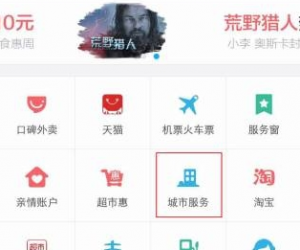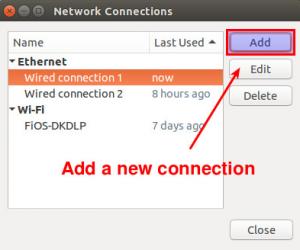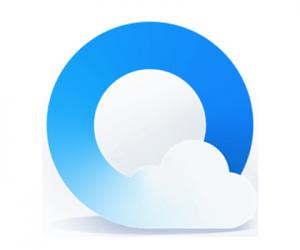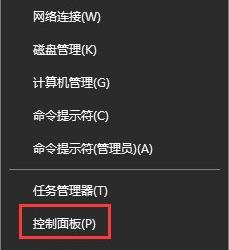关于U盘提示格式化的解决方法,教你使用DiskGenius进行修复
发布时间:2020-05-25 17:23:51作者:知识屋
U盘是大家在工作生活中经常会用到的存储设备,由于一些误操作,可能会导致U盘出现故障,例如一打开U盘就提示格式化。如果出现这种情况,我们可以借助DiskGenius进行修复,具体操作请看文章说明。
打开U盘提示格式化怎么办?
首先插入U盘,然后下载安装DiskGenius,运行软件,进入界面,软件会自动识别设备,
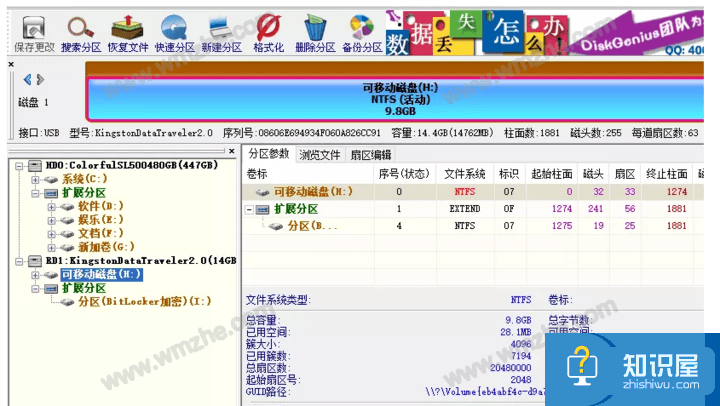
如图,在上方菜单栏中依次点击【工具】——【搜索已丢失分区(重建分区表)】,
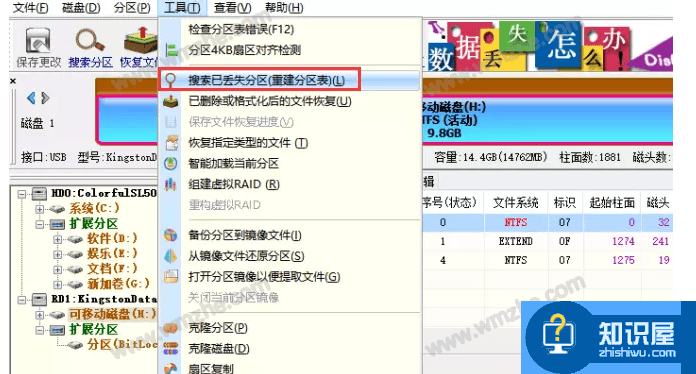
弹出窗口,如图,选择搜索范围,勾选【整个磁盘】,然后点击【开始搜索】,等待搜索完成,
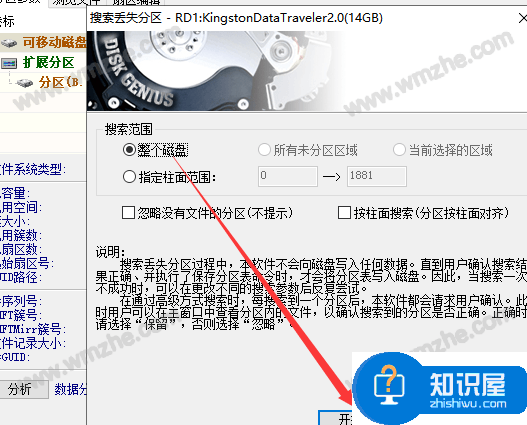
返回打开U盘,应该可以正常打开,一般来说,如果你遇到了提示U盘格式化的情况,可以通过文中方法进行解决。
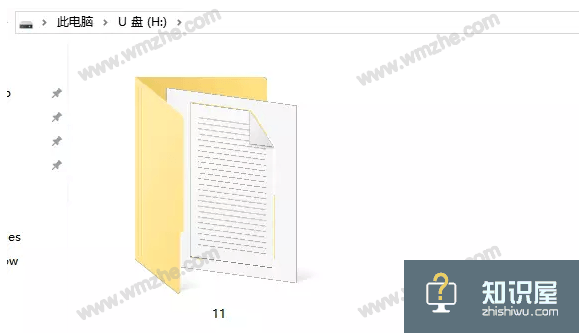
另外,如果你不小心误删了U盘文件,也可以尝试通过DiskGenius进行找回,具体操作如下:
先将U盘插入电脑,双击运行DiskGenius软件,进入界面,如图,
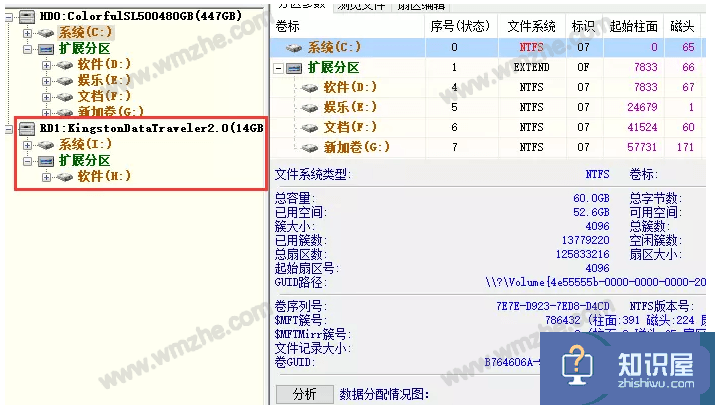
在上方菜单栏中依次点击【工具】——【恢复指定类型的文件】,
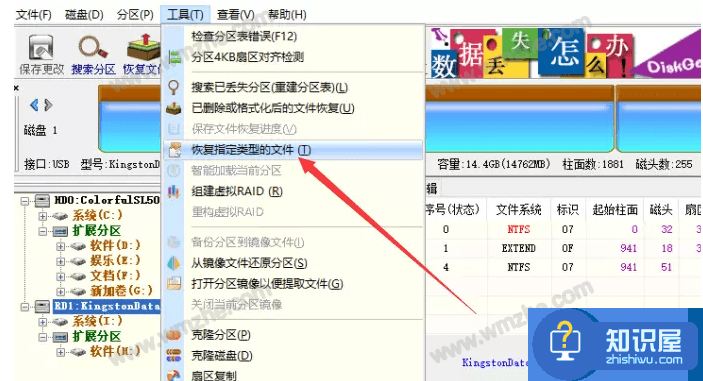
弹出窗口,选择扫描范围,勾选【所有扇区】,点击【选择文件类型】,进行全选,然后设置输出路径,
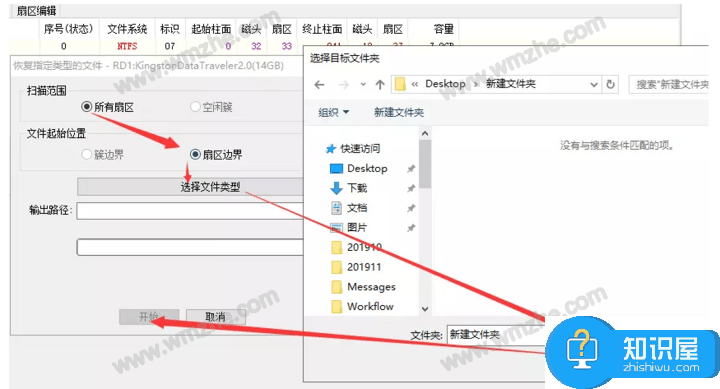
点击【开始】,DiskGenius就会自动扫描U盘,等待进度结束,即可恢复被删除的文件。
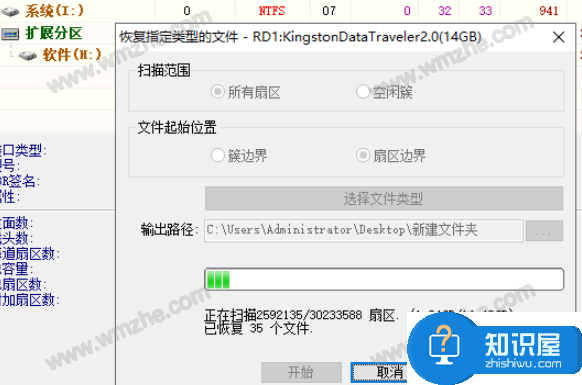
了解更多精彩教程资讯,关注zhishiwu.com。
知识阅读
软件推荐
更多 >-
1
 一寸照片的尺寸是多少像素?一寸照片规格排版教程
一寸照片的尺寸是多少像素?一寸照片规格排版教程2016-05-30
-
2
新浪秒拍视频怎么下载?秒拍视频下载的方法教程
-
3
监控怎么安装?网络监控摄像头安装图文教程
-
4
电脑待机时间怎么设置 电脑没多久就进入待机状态
-
5
农行网银K宝密码忘了怎么办?农行网银K宝密码忘了的解决方法
-
6
手机淘宝怎么修改评价 手机淘宝修改评价方法
-
7
支付宝钱包、微信和手机QQ红包怎么用?为手机充话费、淘宝购物、买电影票
-
8
不认识的字怎么查,教你怎样查不认识的字
-
9
如何用QQ音乐下载歌到内存卡里面
-
10
2015年度哪款浏览器好用? 2015年上半年浏览器评测排行榜!